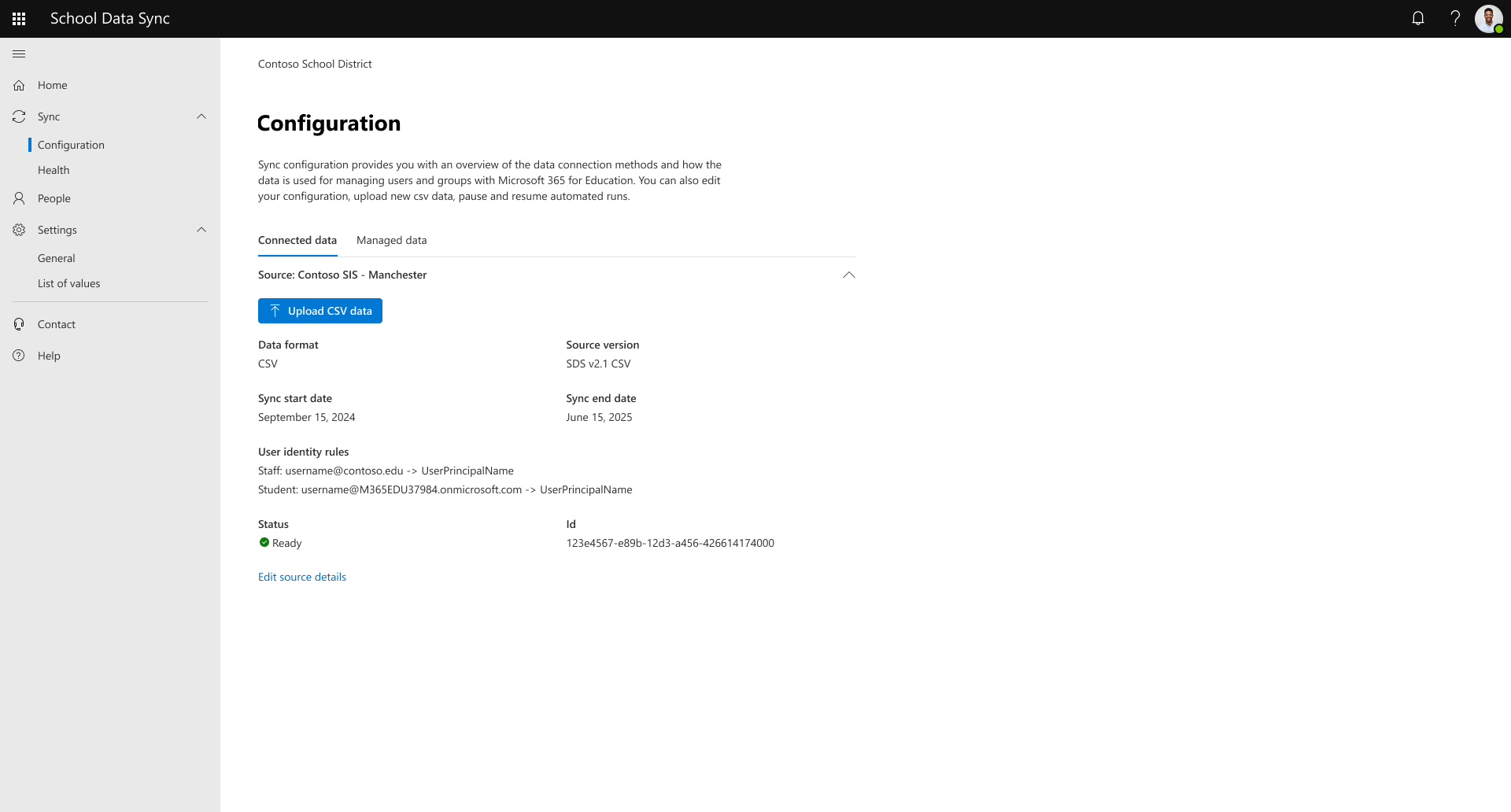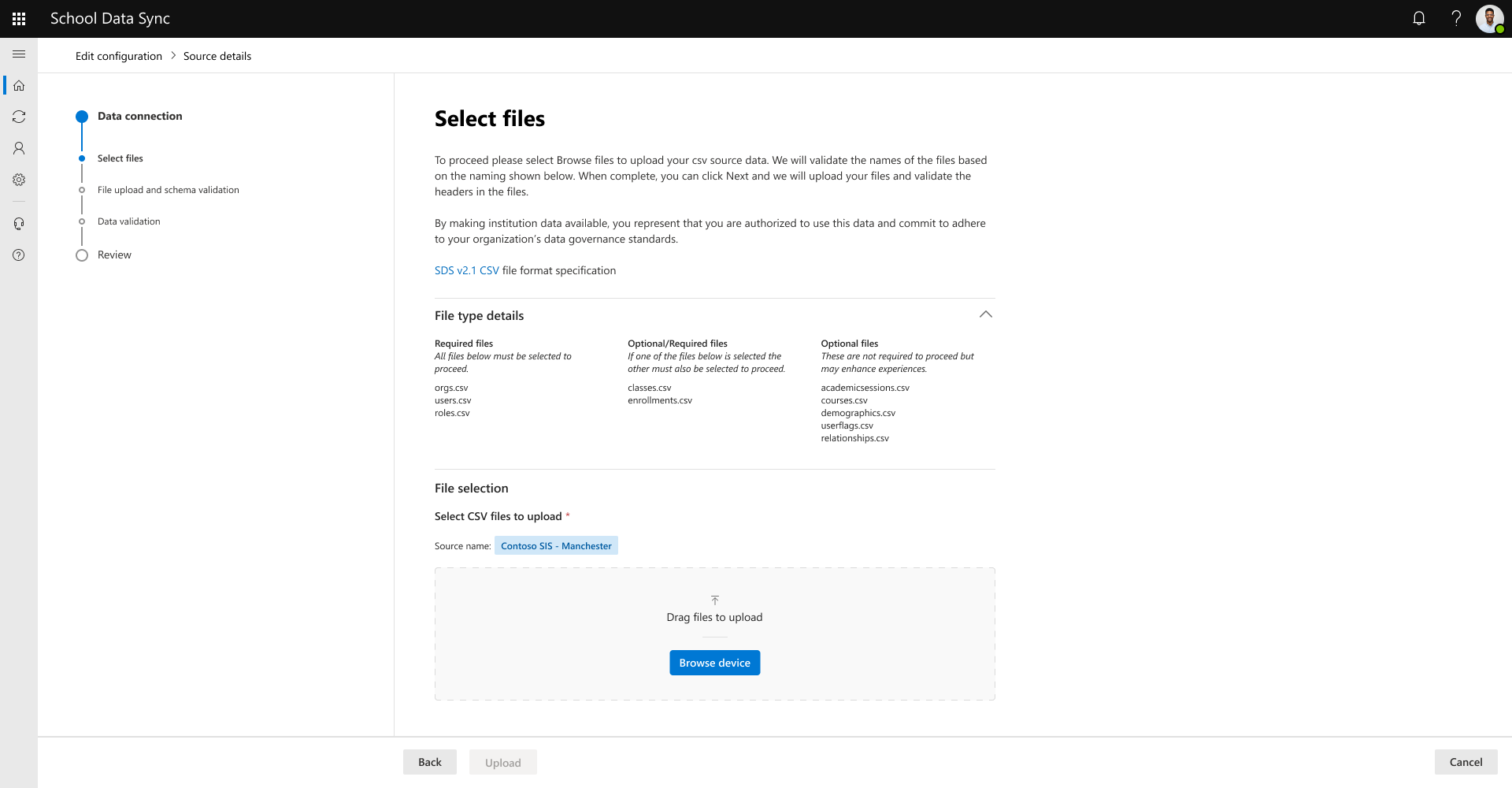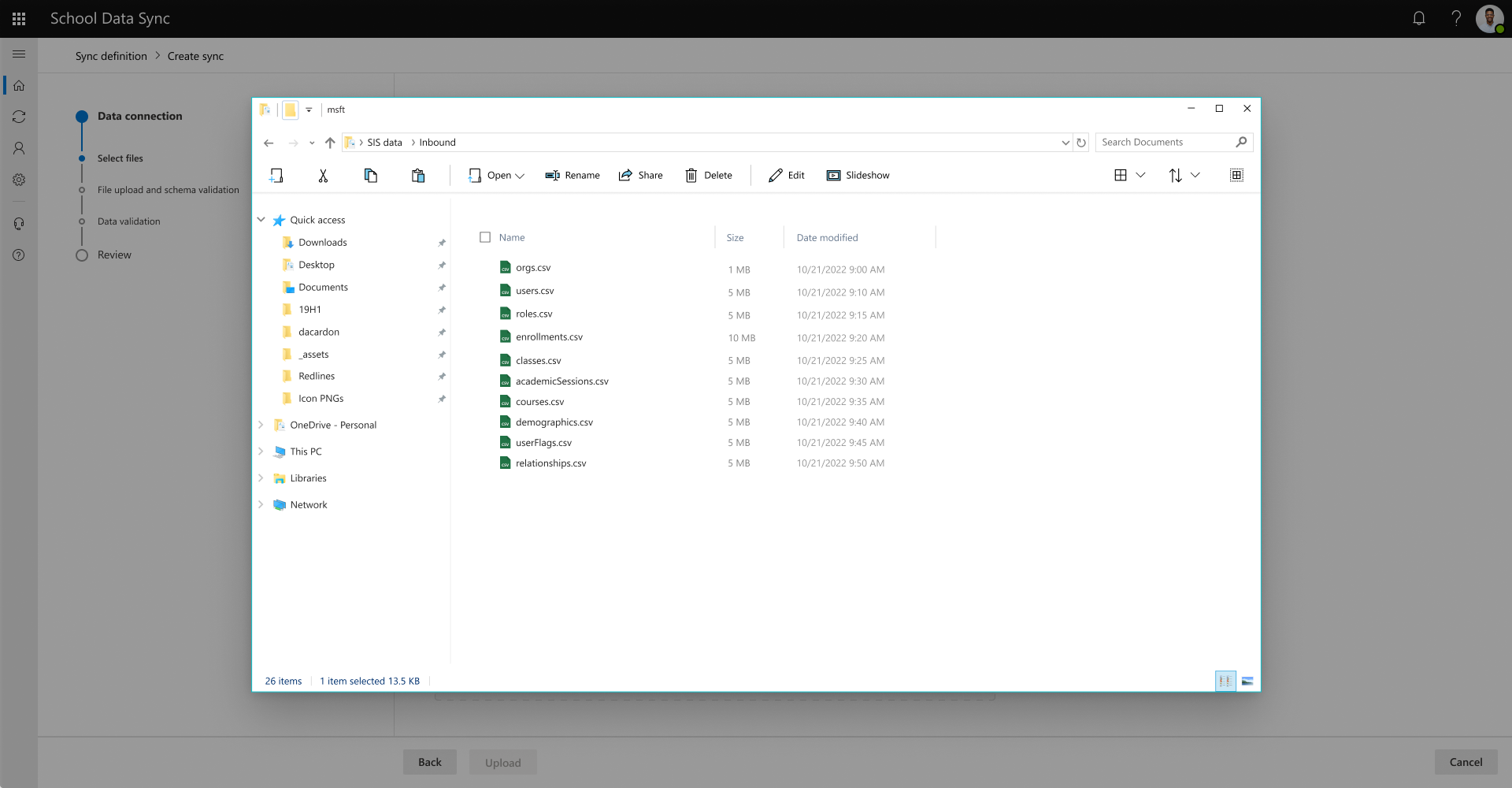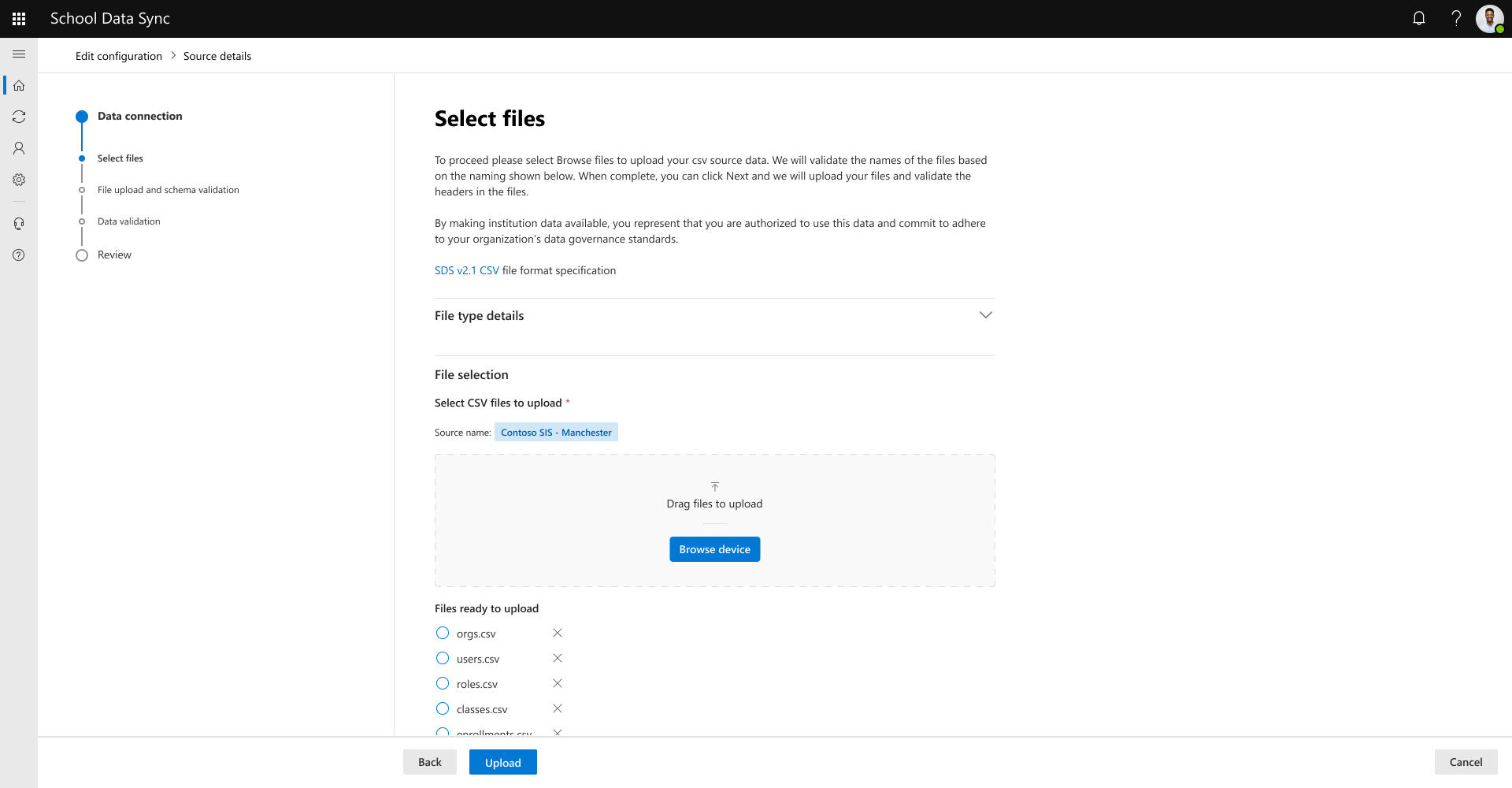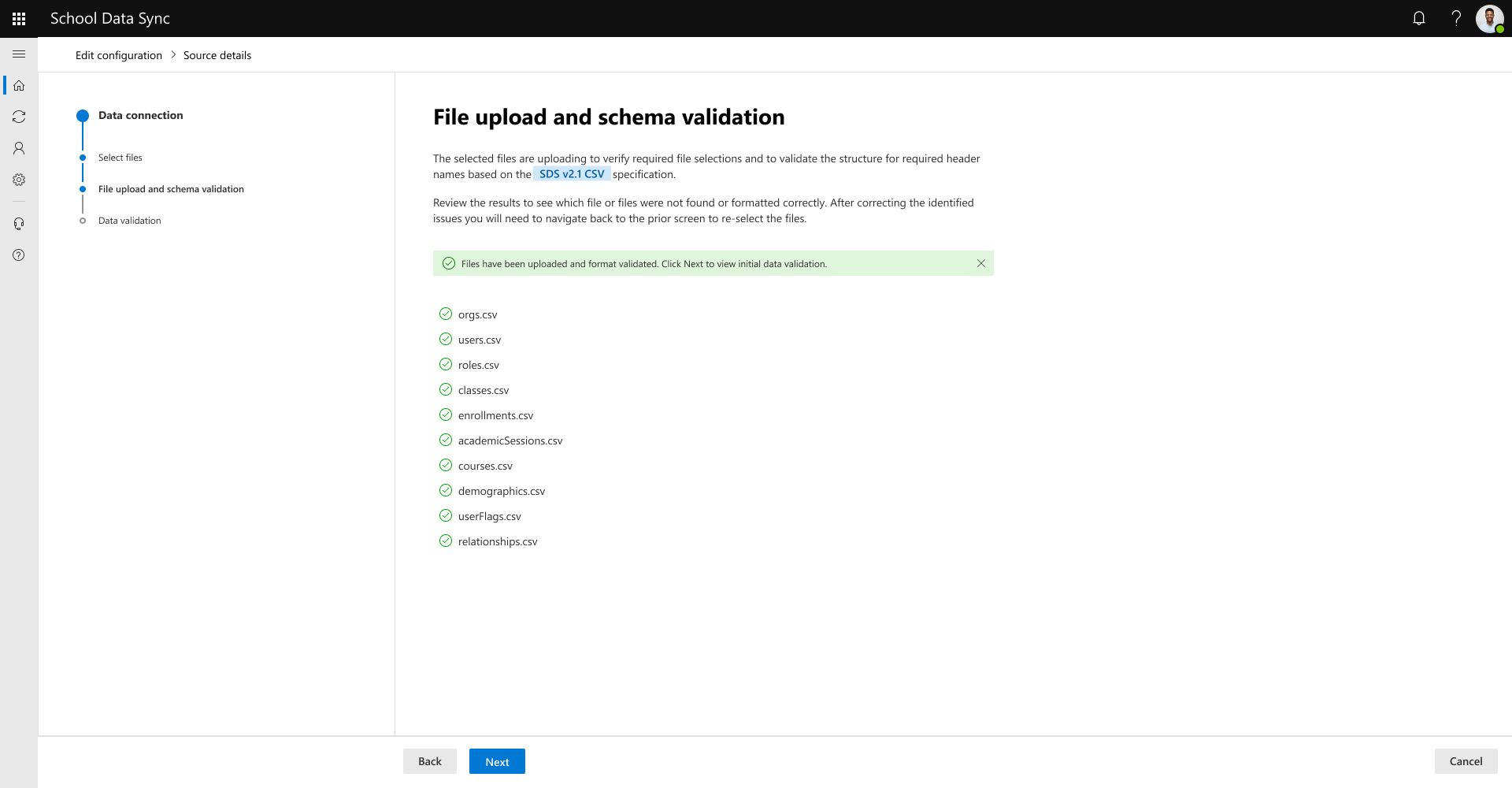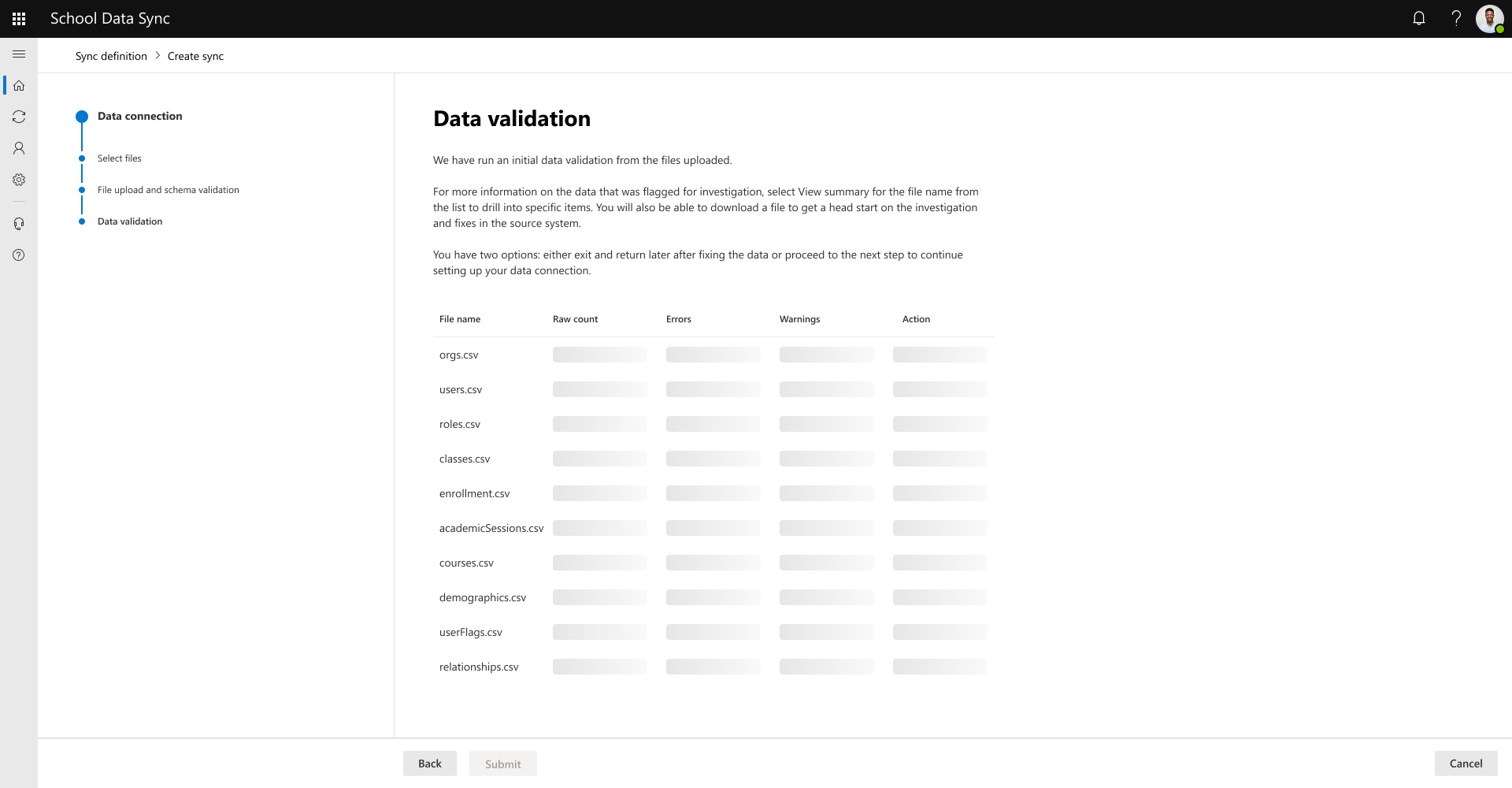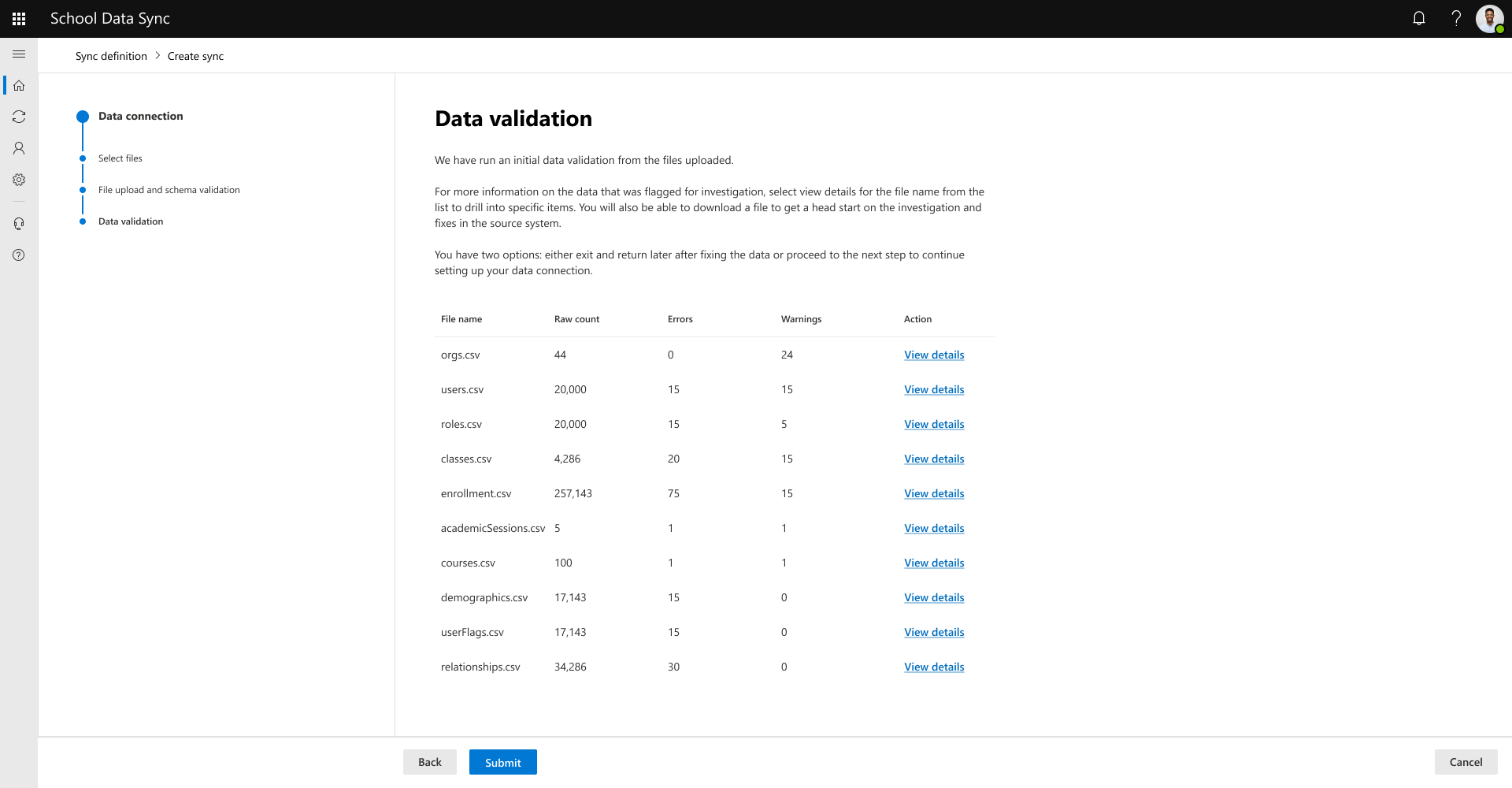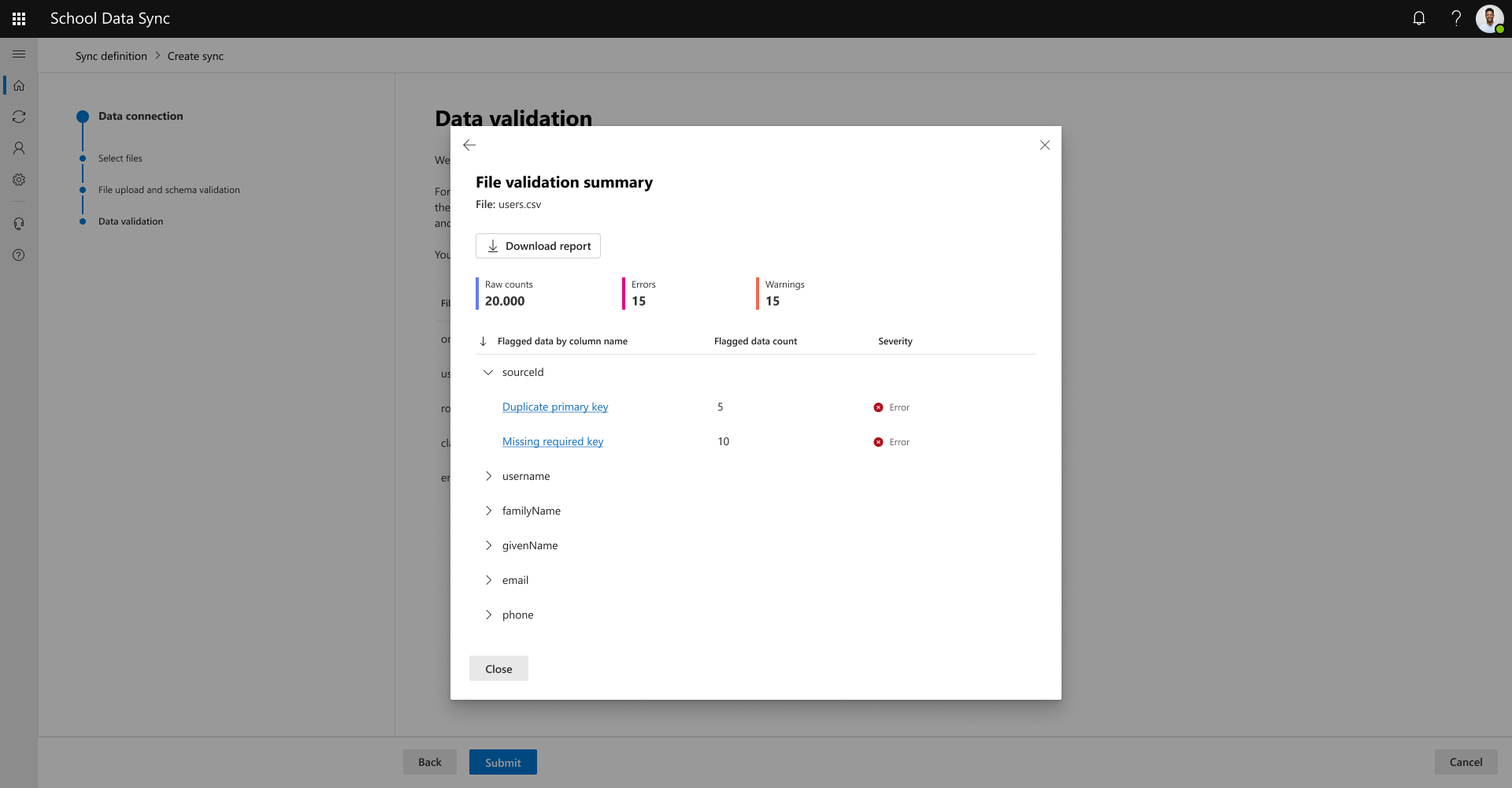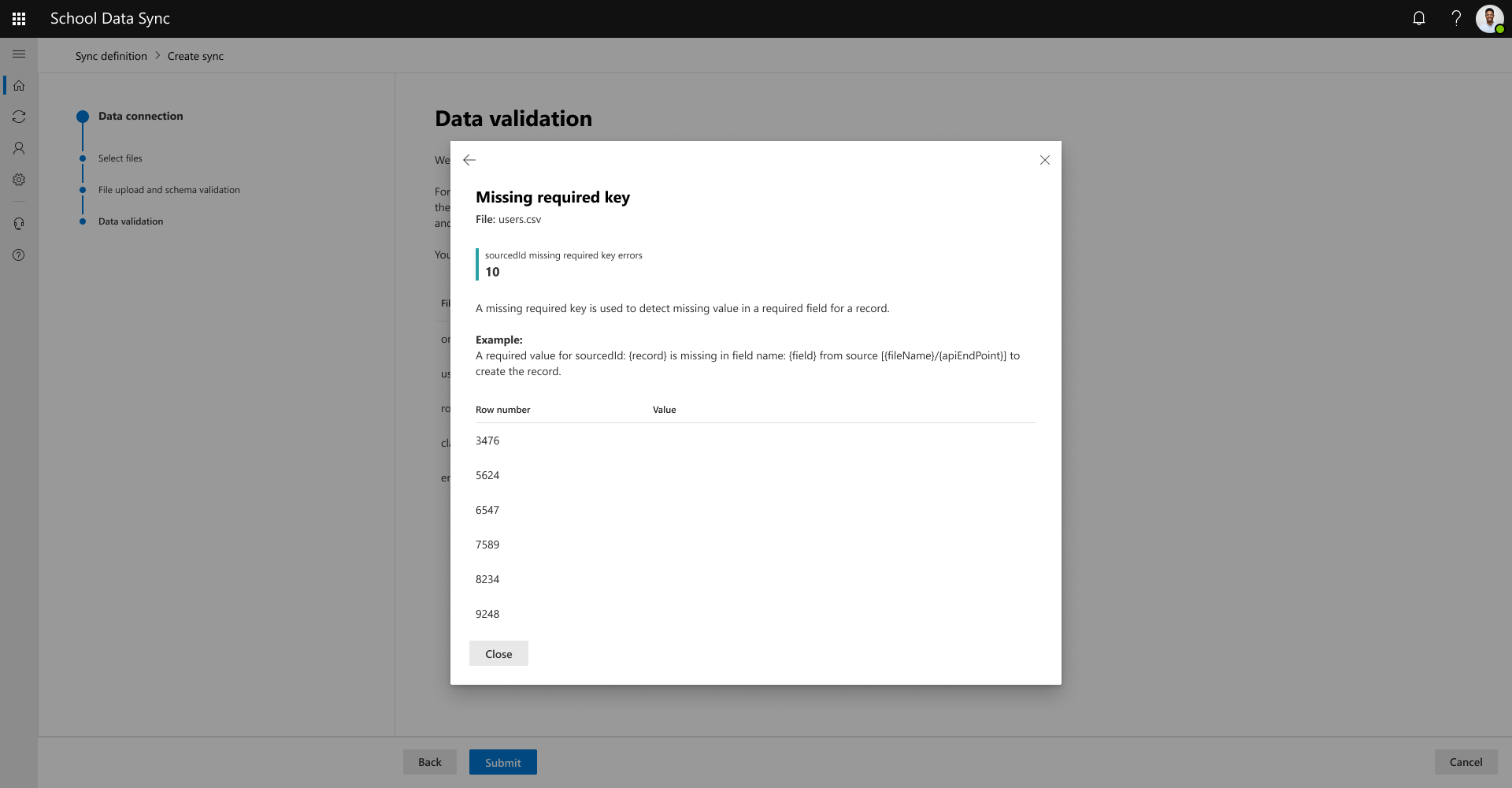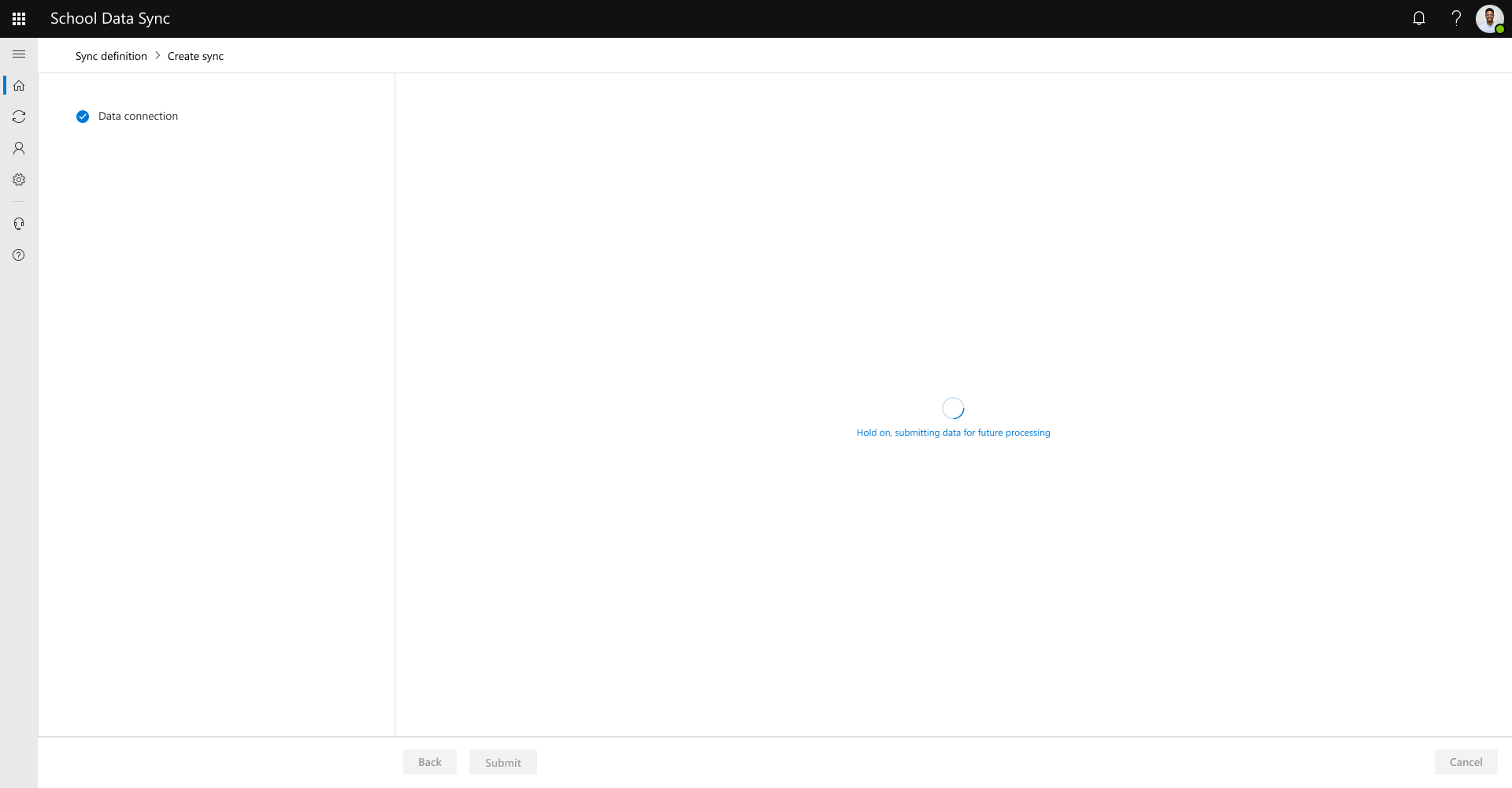학교 데이터 동기화를 사용하여 수동 CSV 업로드
중요
다음 단계는 SDS v1 CSV 또는 SDS v2.1 CSV 형식에 관계없이 동일합니다. 필수 및 선택적 파일에 대한 자세한 내용은 파일 형식을 참조하세요. 다음 단계 및 스크린샷은 SDS v2.1 CSV 형식을 기반으로 합니다.
홈 대시보드에서 왼쪽 탐색을 사용하여 동기화 | 구성. CSV 데이터 업로드를 선택합니다.
중요
해당 실행이 있는 최대 업로드 수는 달력 일당 6회입니다. 업로드한 후에는 12시간마다 SDS의 자동화된 실행 주기에 따라 최대 두 번만 더 실행됩니다.
파일 찾아보기를 선택하여 찾아보기 및 선택 대화 상자를 표시합니다.
중요
인바운드 흐름을 만드는 동안 초기 업로드 후에는 선택적 파일의 데이터 변경 여부에 관계없이 항상 동일한 파일 집합을 후속 업로드에 제공해야 합니다. 그렇지 않은 경우 시스템에서 레코드가 더 이상 활성 상태가 아님을 확인하고 이를 표시합니다.
파일이 있는 위치로 이동한 다음 파일을 선택합니다.
SDS V2.1 CSV 파일 형식에 필요한 파일을 참조하세요.
SDS V1 CSV 파일 형식에 필요한 파일을 참조하세요.
파일을 선택한 후 다음 을 선택하여 계속합니다. 시스템은 다음 화면으로 계속 진행하기 전에 선택한 파일의 이름의 유효성을 검사합니다.
필요한 파일을 찾을 수 없는 경우 메시지가 나타나고 하나 이상의 파일을 해결하고 다시 선택해야 합니다.
파일 이름의 유효성이 검사되면 파일이 업로드되어 구조의 유효성을 검사합니다. 이 유효성 검사를 통해 파일의 형식이 SDS CSV V2.1 사양에 따라 헤더 이름으로 올바르게 포맷됩니다.
메시지가 표시되는 경우: 아래에 있는 파일 중 하나 이상이 예상 형식과 일치하지 않습니다.
- 화면을 검토하여 올바르게 서식이 지정되지 않은 파일과 그 이유를 확인합니다.
- 문제를 수정한 후 파일을 다시 선택하려면 이전 화면으로 다시 이동해야 합니다. 뒤로를 선택하여 수정합니다.
메시지가 표시되는 경우: 하나 이상의 선택적 파일을 찾을 수 없습니다. 결과가 필요한 경우 계속할 수 있습니다.
- 화면을 검토하여 찾을 수 없는 파일을 확인합니다.
- 결과가 예상되지 않는 경우 뒤로 를 선택하여 이전 화면으로 이동하여 파일을 다시 선택해야 합니다.
- 결과가 필요한 경우 다음을 선택합니다.
파일 스키마의 유효성을 검사한 후 SDS는 업로드된 파일에서 빠른 데이터 유효성 검사를 수행합니다. 업로드된 데이터는 SDS 데이터 일치 및 유효성 검사 규칙 중 일부를 통과하여 필요한 데이터와 제공된 선택적 데이터를 식별하는 데 도움이 됩니다. 모든 유효성 검사 규칙이 아니라 가장 자주 발생한 규칙입니다.
팁
데이터 유효성 검사 결과는 온보딩 또는 csv 업로드 환경에서 차단되지 않습니다. 두 가지 옵션이 있습니다. 즉, 데이터를 수정한 후 종료하고 나중에 반환하거나 다음 단계로 진행하여 데이터 연결을 계속 설정하고 나중에 수정된 데이터에 후속 업로드를 제공합니다.
조사를 위해 플래그가 지정된 데이터에 대한 자세한 내용은 목록에서 파일 이름에 대한 세부 정보 보기를 선택하여 특정 항목을 드릴합니다.
파일별로 보고서를 다운로드하여 원본 시스템의 조사 및 수정 작업을 시작할 수 있습니다.
플래그가 지정된 파일 열은 플래그가 지정된 규칙 또는 규칙을 확장하고 조사할 수 있는 기능으로 표시됩니다.
규칙을 클릭하면 예를 들어 상위 10개 레코드에 대한 또 다른 요약을 볼 수 있습니다.
조사가 완료되면 대화 상자를 닫은 다음 제출을 선택합니다.
원본 파일이 업데이트되고 다음 동기화 실행에서 처리되기를 기다리고 있습니다. 다시 확인하여 동기화 실행 상태를 확인합니다.
다음 동기화를 완료할 시간을 허용한 후 홈 대시보드 페이지로 다시 이동합니다.
데이터에 문제가 없는 경우 홈 대시보드는 "데이터 오류 또는 경고를 찾을 수 없음"과 "마지막 실행 중에 데이터 오류 또는 경고가 발생하지 않았습니다. 훌륭한 일을 계속하세요!"
데이터에 문제가 있는 경우 홈 대시보드는 '데이터에 몇 가지 문제가 발견되었습니다.'라고 표시하고 동기화 상태를 조사하도록 권장합니다. 동기화 실행 결과에 대한 자세한 내용은 동기화 상태 조사를 선택합니다.